
Google Kişileri iPhone'a Kolay Adımlarla Nasıl Aktarılır (4 Yöntem)

Günümüzde Gmail, popüler e-posta hizmetlerinden biri haline gelerek Google kişileri kullanışlı bir hizmet haline geliyor. Gmail'i telefonunuzla bağlamak son derece mantıklı ve Google kişilerini iPhone'unuza aktarmak istediğinizde size yardımcı olabilir. Google kişilerini iPhone'unuza nasıl aktaracağınızı merak ediyorsanız, öğrenmek için okumaya devam edin.
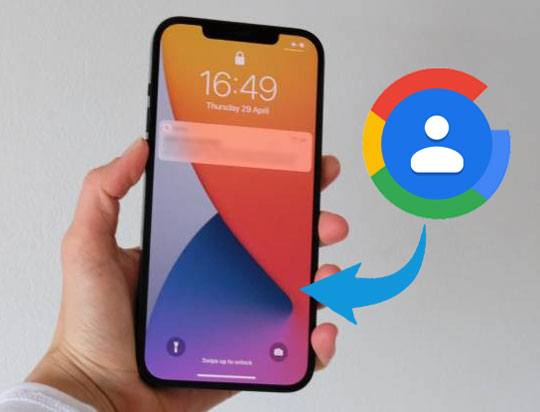
İpuçları: Google Kişilerini iPhone ile Neden Senkronize Etmelisiniz?
Telefonunuzdaki bazı kişiler Google kişileri olarak kaydedilmeyebilir. Örneğin, bazı uygulamalar kişileri cihaz depolama alanına kaydeder; bu da yalnızca aynı cihazda yönetilebilecekleri anlamına gelir. Bu nedenle, bu kişiler üzerindeki değişiklikleriniz oturum açtığınız cihazlar veya Google hizmetleri arasında senkronize edilmez. Dolayısıyla, cihaz hasar gördüğünde veya kaybolduğunda, kişiler de kaybolabilir. Tüm bunları önlemek için, kişileri bir cihazla senkronize etmek idealdir.
Tüm Google kişilerinizi iPhone ayarları üzerinden doğrudan iPhone'unuzla senkronize edebileceğinizi biliyor muydunuz? Mümkün. Ancak, yalnızca mevcut verileri aldığını ve cihaza otomatik olarak yeni kişi verilerini almayacağını veya değiştirmeyeceğini unutmayın. Tüm bunlardan önce, Google hesabınızı iPhone'unuza eklediğinizden emin olun.
Google kişilerini iPhone'a aktarma yöntemi:
Adım 1: İlk olarak iPhone'unuzda Ayarlar uygulamasını açın ve Kişiler > Hesaplar > Hesap Ekle > Google seçeneğini belirleyin.
Adım 2: Ekrandaki talimatları izleyin ve Google hesabınızın oturum açma bilgilerini girin.
Adım 3: Bunu yaptıktan sonra, Google kişilerinizi doğrudan iPhone ayarları üzerinden iPhone'unuzla senkronize edebilirsiniz: iPhone'da Ayarlar uygulamasını açın; Posta > Hesaplar'ı seçin ve Gmail hesabınıza tıklayın; Kişiler'in açık olduğundan emin olun.

Artık hazırsınız. Google kişilerinizi iPhone'unuzla fazla uğraşmadan senkronize etmiş oldunuz.
Google kişilerini iPhone'unuza aktarmak stres yapmanızı gerektirecek bir şey değil. Üstelik Google kişilerini veri kaybı yaşamadan iPhone'unuza aktarmak mümkün. Bunu, uzun bir prosedüre gerek kalmadan yapabilirsiniz. Bunu da iPhone Kişi Aktarma aracıyla yapabilirsiniz. Yazılım şunlara yardımcı olur:
Bu iPhone kişi aktarım yazılımının öne çıkan özellikleri:
* Çeşitli iOS aygıtlarında veri aktarımı, iPhone'dan iTunes/ Mac veri taşıma ve Mac iPhone'a veri senkronizasyonu.
* PC ve iOS cihazları arasında dosya, video, müzik, resim aktarımı .
* iPhone, iPod ve iPad vb. cihazlardaki fotoğrafların iTunes ile senkronizasyonu.
* iPhone'daki kişileri, fotoğrafları, takvimleri vb. bilgisayara aktarma.
* Verileri PC'den iPad, iPod ve iPhone'a aktarma .
Bu programla Google kişilerini veri kaybı olmadan iPhone'a nasıl aktarabileceğinizi öğrenin:
1. Google Kişilerini Bilgisayarınıza İndirin
Lütfen bilgisayarınızda Google Kişiler'e göz atın ve Google hesabınızla giriş yapın. Ardından kişileri seçin ve Diğer eylemler > Dışa Aktar > ( iOS Kişileri için) vCard > Dışa Aktar'a dokunarak Google kişilerini bilgisayarınıza indirin.

2. Yazılımı İndirin
Öncelikle yazılımı bilgisayarınıza indirip kurun. Çalıştırın ve ardından iPhone'unuzu USB aracılığıyla bağlayın.
3. Google'dan iPhone'a Kişi Ekleme
Bağlantıyı kurduktan sonra arayüzde Kişiler kategorisine tıklayabilirsiniz.

Ardından, az önce indirdiğiniz Google kişi dosyasını seçmek için İçe/Dışa Aktar > Kişileri İçe Aktar > vCard Dosyasından'a dokunun. Bundan sonra, Google kişilerini iPhone'unuza aktarabileceksiniz.

Daha fazla bilgi için: Kişiler iPhone'dan Android Nasıl Aktarılır? [Tam Kılavuz]
Google kişilerinizi PC/ Mac iPhone'unuza aktarabilirsiniz. Bu, kişileri değiştirdiğinizde her yerde otomatik olarak değişecekleri anlamına gelir.
Gmail kişileri Google kişiler uygulaması aracılığıyla bilgisayarınızdan iPhone'a nasıl gönderilir? Bunu yapmanın yolu şu şekildedir:
1. Adım: Google Kişiler'i iPhone'unuza eklemek için iPhone'unuzdaki tarayıcıyı açıp Google Kişiler web'inde gezinebilirsiniz. Ardından Paylaş'a dokunun, ekranı aşağı kaydırın ve Ana Ekrana Ekle > Ekle'ye tıklayın.
2. Adım: Ana Ekran'a dönün ve Google Kişiler'i açın. Ardından Google hesabınızla oturum açın, kimlik doğrulama için Touch ID'nizi girin ve oturum açmaya devam etmek için talimatları izleyin.
Adım 3: İşlem tamamlandıktan sonra Google kişilerinizi doğrudan iPhone'unuzda görüntüleyebilirsiniz.
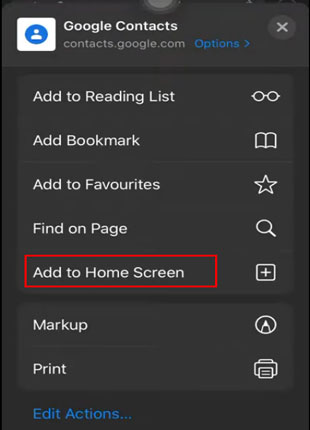
Google kişilerini iPhone'a yüklemenin bir diğer kullanışlı yolu da iCloud'u kullanmaktır.
Kişiler Gmail'den iPhone'daki iCloud'a nasıl aktarılır? İşte adımlar:
Adım 1: iPhone'da Ayarlar'a gidin, kullanıcı adınıza > iCloud'a dokunun ve Kişiler seçeneğini açın.
2. Adım: Bilgisayarınızda Google Kişiler'e gidin ve Gmail hesabınızı kullanarak oturum açın. Ardından aktarmak istediğiniz kişileri seçin ve bunları vCard olarak dışa aktarın.
3. Adım: iPhone'da genellikle kullandığınız Apple Kimliğinizle iCloud'a giriş yapın ve seçeneklerden Kişiler'i seçin. Ardından Ayarlar > vCard'ı İçe Aktar'a dokunun.
4. Adım: Google'dan dışa aktardığınız vCard dosyasını seçin ve Aç'a tıklayın. Son olarak, iPhone'unuzdaki Kişiler uygulamasına gidin; burada Google kişilerinizi görebilirsiniz.
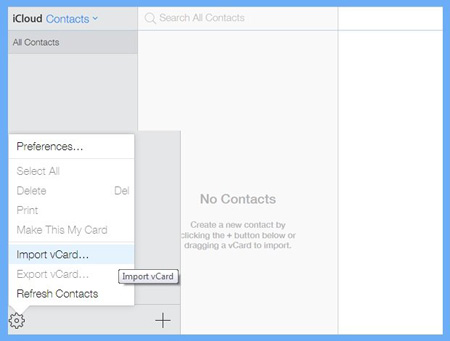
iPhone cihazınızdaki kişilerinizi yönetmek çok basit. iPhone Kişi Aktarma yazılımıyla Google kişilerini iPhone'unuza aktarabilir, doğrudan Google'dan iPhone'unuza senkronize edebilir veya indirebilir ve tüm Google kişilerini iCloud'unuza ekleyebilirsiniz. Her iki durumda da karar sizin. Ancak, hangi yolu seçerseniz seçin, bu kılavuz size çok yardımcı olacak. Google kişilerini iPhone'unuzla nasıl senkronize edeceğinizi saniyeler içinde öğreneceksiniz!
İlgili Makaleler:
iPhone'dan Silinen Kişiler Kolayca Nasıl Kurtarılır? (4 Kolay Yol)
iPhone'dan Bilgisayara Metin Mesajlarını Aktarmanın 3 Yolu? [Kaçırmayın]
iPhone'unuzu Satmadan Önce Verileri Nasıl Silersiniz?
En İyi 10 iPhone Yönetici Yazılımı - iPhone Verilerinizi PC veya Mac Yönetin





